Utilisation des contraintes dimensionnelles
Les contraintes dimensionnelles contrôlent les dimensions des entités 2D.
- Distance horizontale (1) (commandes DCLINEAIRE et DCHORIZONTAL).
- Distance verticale (2) (commandes DCLINEAIRE et DCVERTICAL).
- La distance entre les points ou la longueur des lignes et des segments de polyligne (3) (commande DCALIGNE).
- Rayon des arcs, cercles et segments de polyligne en arc (4) (commande DCRAYON).
- Diamètre des arcs, cercles et segments de polyligne en arc (5) (commande DCDIAMETRE).
- Angle entre les entités ou entre les points et les entités (6) (commande DCANGULAIRE).
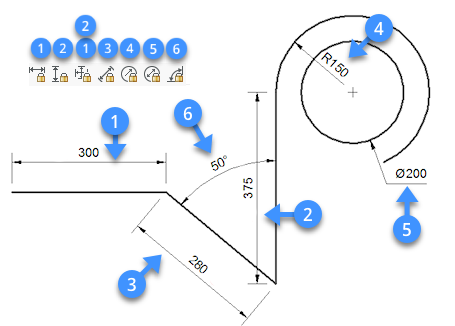
Modification des contraintes dimensionnelles
Les contraintes dimensionnelles peuvent être éditées :
- Dans le panneau Propriétés.
- Dans le panneau Navigateur Mechanical.
- Dans le panneau Gestionnaire de paramètres .
- En utilisant la commande DDEDIT.
Modification des contraintes dimensionnelles dans le panneau Propriétés
-
Sélectionnez la contrainte dimensionnelle.
Les propriétés de l'entité s'affichent dans le panneau Propriétés.
-
Saisissez une nouvelle valeur ou expression dans le champ Expression, puis appuyez sur Entrée.
L'affichage du champ Valeur change en conséquence.
-
(option) Modifier le champ Nom.
-
(option) Modifier le champ Description.
-
(option) Modifiez le champ Rotation texte.
-
Appuyez sur la touche Esc pour désélectionner.
Modification des contraintes dimensionnelles dans le panneau du navigateur Mechanical
-
S'il n'est pas déjà ouvert, ouvrez le panneau Navigateur Mechanical.
-
Sélectionnez un nom de la contrainte dimensionnelle dans la liste Paramètres.
Les propriétés du paramètre sélectionné s'affichent dans la partie inférieure du panneau de navigateur Mechanical.
-
(option) Sélectionnez le champ Nom, puis tapez un nouveau nom.
-
(option) Sélectionnez le champ Expression, puis tapez une nouvelle valeur ou expression.
-
(option) Sélectionnez le champ Description, puis tapez une nouvelle description.
-
(option) Définissez le champ Exposé, qui spécifie si le paramètre est exposé lors de l'insertion du dessin dans un autre dessin à l'aide de la commande BMINSERER.
Les options sont les suivantes :- Auto : le paramètre n'est exposé que s'il ne dépend pas d'autres paramètres.
- Activé = le paramètre est toujours exposé.
- Désactivé = le paramètre n'est jamais exposé.
-
(option) Définissez la propriété Unités : linéaire, planaire ou de volume.
Sélectionnez le champ, puis cliquez sur le bouton fléché du bas et choisissez une option.
En utilisant la commande DDEDIT.
-
Effectuez l'une des actions suivantes :
- Double-cliquez sur la contrainte dimensionnelle.
- Lancer la commande DDEDIT.
Vous êtes invité à le faire : _DDEDIT
La boîte de dialogue Editer le texte s'affiche.
-
Saisissez une nouvelle valeur dans le champ Texte, puis appuyez sur Entrée ou cliquez sur le bouton OK.
-
(option) Cliquez sur une autre contrainte dimensionnelle et répétez l'étape précédente.
-
Effectuez l'une des actions suivantes :
-
Continuez à éditer des contraintes plus dimensionnelles.
-
Appuyez sur Entrée ou faites un clic droit pour arrêter.
Toutes les contraintes dimensionnelles modifiées sont mises à jour simultanément.
-
Définition de la visibilité des contraintes dimensionnelles
Les contraintes dimensionnelles sont masquées lorsqu'un dessin est fermé et rouvert.
- Barre d'outils Contrainte dimensionnelle.
- l'onglet Ruban paramétrique.
- le menu déroulant Afficher/Masquer les contraintes 2D du menu Paramètre.
Ces outils exécutent la commande DCAFFICHAGE en utilisant une option spécifique.
Les options sont les suivantes :
- Afficher/Masquer : vous invite à sélectionner les entités.
- Afficher tous : affiche toutes les contraintes dimensionnelles dans le dessin.
- Cacher tous : masque toutes les contraintes dimensionnelles dans le dessin.
-
La variable système DYNCONSTRAINTMODE contrôle la visibilité des contraintes dimensionnelles cachées lors de la sélection des entités :
- Activé : affiche les contraintes dimensionnelles lorsque les entités sont sélectionnées.
- Désactivé : les contraintes dimensionnelles restent masquées lorsque les entités sont sélectionnées.
-
Lorsque vous survolez une entité avec une contrainte dimensionnelle, le glyphe de contrainte bleu (
 ) s'affiche si la variable système SELECTIONPREVIEW est définie sur 1 ou 3 ou si le Quad est actif.
) s'affiche si la variable système SELECTIONPREVIEW est définie sur 1 ou 3 ou si le Quad est actif.
Utilisation d'expressions pour définir des contraintes dimensionnelles
Les contraintes dimensionnelles sont nommées automatiquement lors de la création.
Les règles d'attribution des noms sont les suivantes :
- distance : d1, d2, d3, ...
- rayon : rad1, rad2, rad3, ...
- diamètre : dia1, dia2, dia3, ...
- angulaire : ang1, ang2, ang3, ...
Le nom d'une contrainte peut être utilisé comme paramètre dans une expression mathématique pour définir une autre contrainte dimensionnelle.
Les dimensions du support ci-dessous sont contrôlées par le rayon rad1, la distance d1 et les contraintes de dimensions angulaires ang1.
Le rayon du trou (rad2 ) et la longueur de la deuxième jambe (d2) sont définis par des expressions.
Les contraintes géométriques forcent la largeur de la deuxième jambe et du trou qu'elle contient à être égale à la première jambe.
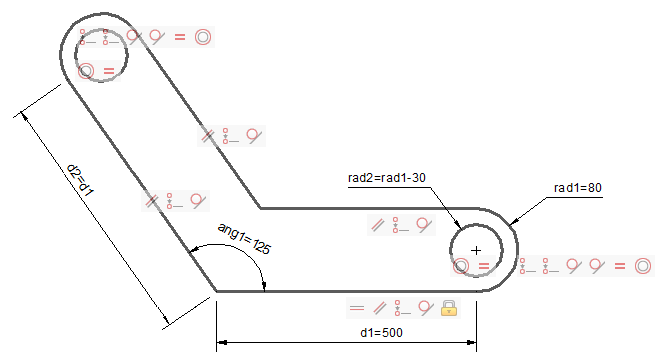
Utilisation des opérateurs dans les expressions
Les fonctions suivantes peuvent être utilisées dans des expressions :
| Opération | Description |
|---|---|
| + | Addition |
| - | Soustraction ou négatif |
| * | Multiplication |
| / | Division |
| ^ | Exponentation |
| % |
Opérateur Modulo ou restant L'expression "5 % 2" serait évaluée à 1, car 5 divisé par 2 laisse un quotient de 2 et un reste de 1. |
Les expressions sont évaluées selon les règles mathématiques standard de priorité:
- Expressions entre parenthèses ; ensembles les plus internes en premier.
- Ordre des opérations standard :
- exposant
- multiplication et division
- addition et soustraction
- Opérateurs ayant la priorité égale de gauche à droite.
Utilisation de fonctions dans les expressions
Les fonctions suivantes peuvent être utilisées dans des expressions :
| Fonction | Syntaxe |
|---|---|
| Cosinus | cos(expression) |
| Sinus | sin(expression) |
| Tangente | tan(expression) |
| Arc cosinus | acos(expression) |
| Arc sinus | asin(expression) |
| Arc tangent | atan(expression) |
| Cosinus hyperbolique | cosh(expression) |
| Sinus hyperbolique | sinh(expression) |
| Tangente hyperbolique | tanh(expression) |
| Arc cosinus hyperbolique | acosh(expression) |
| Sinus hyperbolique arc | asinh(expression) |
| Tangente hyperbolique arc | atanh(expression) |
| Racine carrée | sqrt(expression) |
| Fonction du signal (-1.0.1) | signe(expression) |
| Arrondi au nombre entier le plus proche | round(expression) |
| Tronquer la décimale | trunc(expression) |
| Arrondi vers le bas | floor(expression) |
| Round up | ceil(expression) |
| Valeur Absolue | abs(expression) |
| Le plus grand élément du réseau | max(expression1;expression2) * |
| Le plus grand élément du réseau | min(expression1;expression2) * |
| Degrés en radians | d2r(expression) |
| Radians à degrés | r2d(expression) |
| Logarithme, base e | ln(expression) |
| Logarithme, base e | 10 log(expression) |
| Exposant, base e | exp(expression) |
| Exposant, base e | exp10(expression) |
| Fonction de puissance | pow(expression1;expression2) 1 |
| Décimal aléatoire, 0-1 | Aléatoire |
* Utilisez le caractère de séparation de liste tel que défini sur votre système : , (virgule) ou ; (point virgule).
Créer un nouveau paramètre
-
Clic droit sur Paramètres dans le panneau du navigateur mécanique.
Un menu contextuel s'affiche.
-
Sélectionnez Ajouter un nouveau paramètre dans le menu contextuel.
Un nouveau paramètre est créé.
-
Modifiez les propriétés du nouveau paramètre.
Voir la procédure Modification des contraintes dimensionnelles dans le panneau du navigateur Mechanical ci-dessus.
- Les constantes Pi=3,14... et e=2,72... peuvent être utilisées dans des expressions. Les noms des constantes ne sont pas autorisés à être utilisés comme nom de paramètre ou de contrainte.
- La commande CLEANUNUSEDVARIABLES purge les paramètres qui ne sont pas utilisés dans les expressions de contrainte ou liés aux cotes.

